Durch das Erstellen eines einfachen Makros ist es jetzt einfacherFinden Sie die zuletzt bearbeitete Zeile in Microsoft Word heraus. Jetzt können Sie genau in der Zeile beginnen, in der Sie aufgehört haben zu schreiben, nachdem Sie ein geschlossenes Dokument erneut geöffnet haben. Mit Microsoft Word 2010 können Benutzer Makros schreiben, um ihre eigenen Funktionen zu integrieren, die auf das Dokument angewendet werden.
Um mit dem Schreiben einer solchen Funktion zu beginnen, starten Sie Microsoft Word 2010 und öffnen Sie ein Dokument.

Navigieren Sie nun zu Entwickler Tab. (Falls Sie nicht finden Entwickler Tab, gehe zu Datei Menü, klicken Sie auf Optionen und Klicken Sie im linken Fensterbereich auf Fertigen Sie Band besonders an, aus dem rechten Fenster aktivieren Entwickler Kontrollkästchen. Klicken OK zu sehen Entwickler Registerkarte auf dem Menüband).
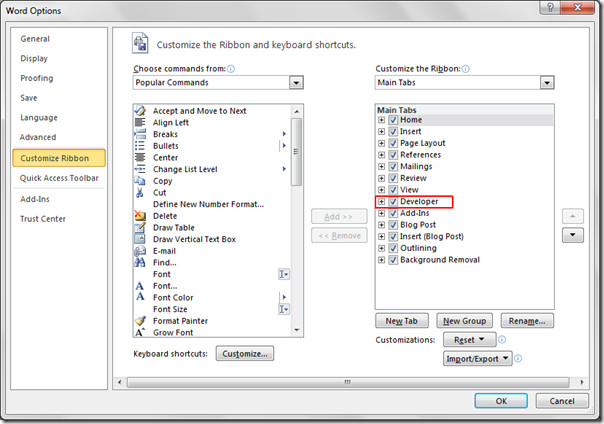
Klicken Sie jetzt auf Visual Basic.
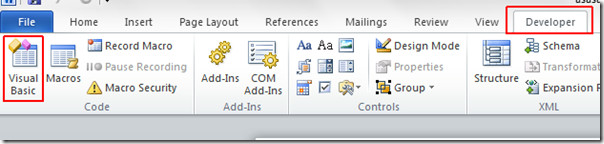
Visual Basic Das Fenster wird geöffnet. Klicken Sie im linken Fensterbereich auf ThisDocument, Visual Basic Editor wird angezeigt. Kopieren Sie nun diese Codezeilen und fügen Sie sie in den VB-Editor ein.
Sub AutoOpen ()
‘
‘GoToMyBookmarkText
‘
‘
On Error Resume Weiter
Selection.Find.ClearFormatting
Mit Selection.Find
.Text = "**************"
.Replacement.Text = “”
.Forward = True
.Wrap = wdFindContinue
.Format = False
.MatchCase = False
.MatchWholeWord = False
.MatchWildcards = False
.MatchSoundsLike = False
.MatchAllWordForms = False
Ende mit
Selection.Find.Execute
ActiveWindow.SmallScroll Up: = 15
End Sub
Sub AutoClose ()
‘
‘CreateMyBookmark
‘
‘
Selection.TypeText Text: = ”**************”
End Sub
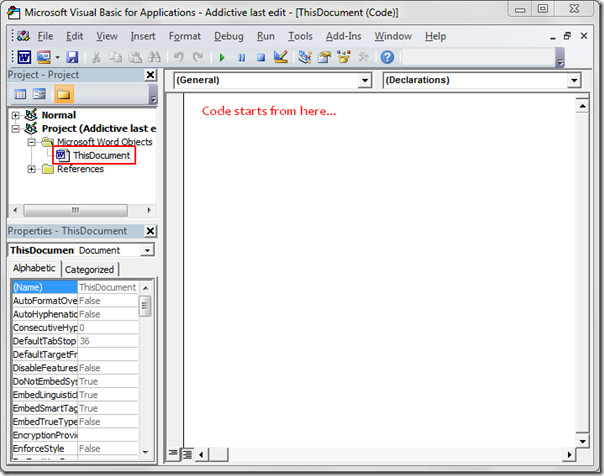
Beenden Sie nach dem Einfügen den VB-Editor. und speichern Sie das Dokument als Makro aktiviert dokumentieren(gehe zu Datei Menü und drücken Sie Speichern als).
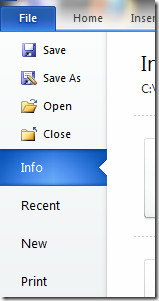
Von Speichern unter Optionen, klicken Sie auf Word-Makro-fähiges Dokument (* .docm), und klicken Sie auf sparen.
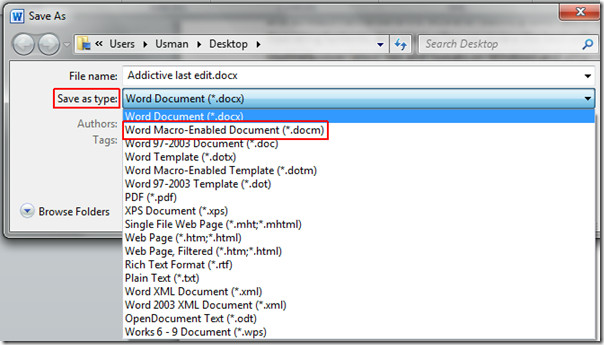
Jetzt cdas Word-Dokument verlieren. Beim Öffnen desselben Dokuments gelangen Sie automatisch zur zuletzt bearbeiteten Zeile, und ein Stern (*) wird angezeigt (was tatsächlich anzeigt, dass Sie diese Zeile zuvor bearbeitet haben).
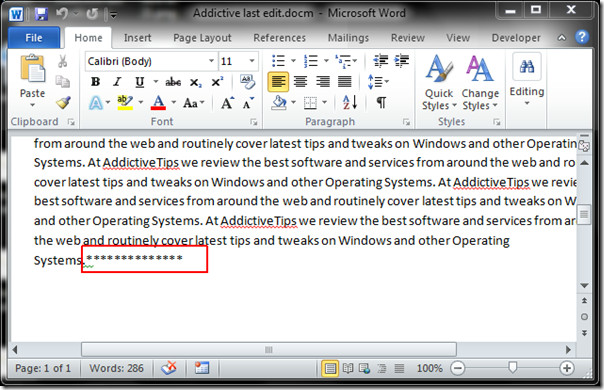
[über TheFreeWindows]













Bemerkungen